Cómo ver qué tarjeta gráfica ha instalado en su sistema

- 4105
- 1088
- Adriana Tórrez
Aplicaciones de software como juegos o suites de edición de video a menudo enumeran un requisito mínimo de GPU. Para asegurarse de que su computadora cumpla con ese mínimo, deberá determinar qué tarjeta gráfica ha instalado en su sistema.
Hay muchas formas de verificar la tarjeta gráfica que tiene, y las siguientes son las más fáciles.
Tabla de contenido El Gigabyte Aorus GeForce RTX 3070 Master 8GB
El Gigabyte Aorus GeForce RTX 3070 Master 8GB Para enturbiar aún más las aguas, los tres fabricantes de GPU también hacen sus propias cartas, por lo que a veces esa es la única marca que verá. Finalmente, AMD e Intel también hacen CPU, por lo que también encontrará sus GPU integradas en esos productos.
La parte "maestra" del nombre es otro ejercicio de marca. Los fabricantes de tarjetas le darán a sus tarjetas nombres únicos, y a veces estos nombres indican un enfriamiento especial, overclocking de GPU o alguna otra característica adicional no es parte del diseño estándar.
El número de modelo de GPU
La parte "RTX 3070" del nombre se refiere a la GPU específica en la tarjeta gráfica. Esta es la información más importante, ya que determina el nivel de rendimiento de la tarjeta. Cada fabricante tiene su estilo de nombrar GPU, pero los requisitos mínimos para el software generalmente establecerán un modelo específico para cada fabricante.

La parte difícil es descubrir qué otros modelos son equivalentes a los nombrados en las condiciones. Un buen truco es buscar en Google tu GPU "VS."El que está en los requisitos mínimos y luego mira puntos de referencia o calificaciones para ver si cumple o excede el requisito.
Memoria de GPU
Finalmente, "8GB" se refiere a la cantidad de VRAM (memoria de acceso aleatorio de video."Esto es sencillo y se establece en los requisitos mínimos para el software que desea ejecutar.
Ahora que sabe cómo interpretar un modelo de tarjeta gráfica, veamos formas de encontrar su modelo de GPU.
Verifique el administrador de dispositivos
Suponiendo que sus controladores de GPU estén instalados correctamente, la forma más fácil de ver qué modelo GPU ha instalado es verificar el adaptador de visualización en el administrador de dispositivos. Incluso si no ha instalado los controladores para su GPU, Windows generalmente instala un controlador genérico para su tarjeta. Por lo tanto, el administrador de dispositivos aún debe informar el nombre correcto del modelo.
- Haga clic derecho en el Botón de inicio de menú y seleccionar Administrador de dispositivos.
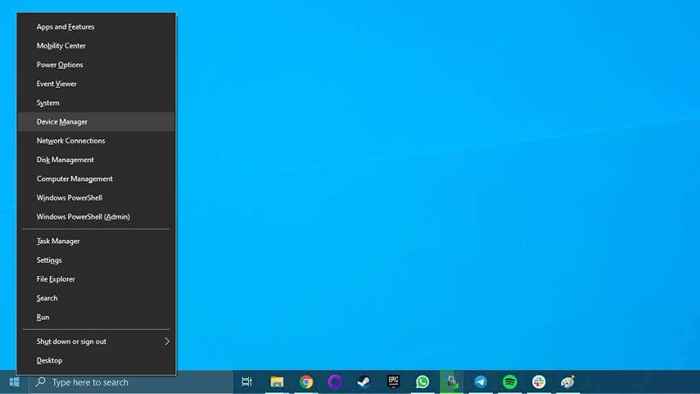
- Ampliar la Adaptadores de pantalla categoría.
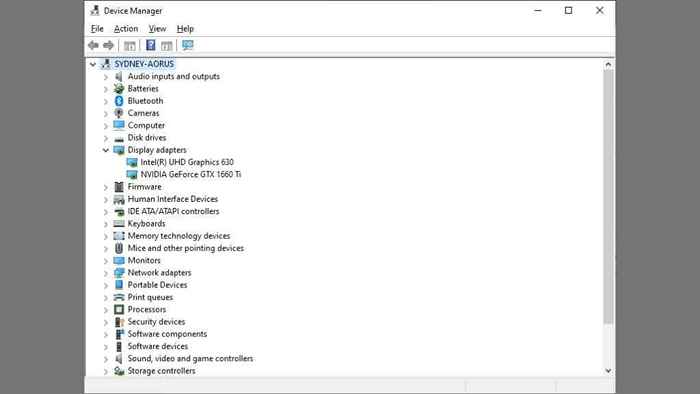
- Verifique el nombre de su GPU.
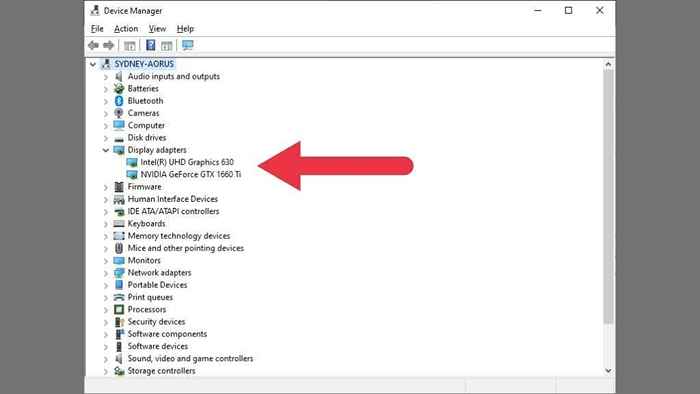
En este ejemplo, hay dos GPU enumeradas. Las computadoras pueden tener múltiples GPU al mismo tiempo. Aquí vemos la GPU Intel integrada y la discreta GPU NVIDIA que se enumeran una al lado de la otra. Las computadoras portátiles de alto rendimiento cambian dinámicamente entre estas GPU para equilibrar el consumo de energía y el uso de energía.
Compruebe la configuración de visualización de Windows
La configuración de visualización incorporada de Windows también enumerará el modelo de su tarjeta gráfica.
- Haga clic derecho en el Escritorio y seleccionar Mostrar configuración.
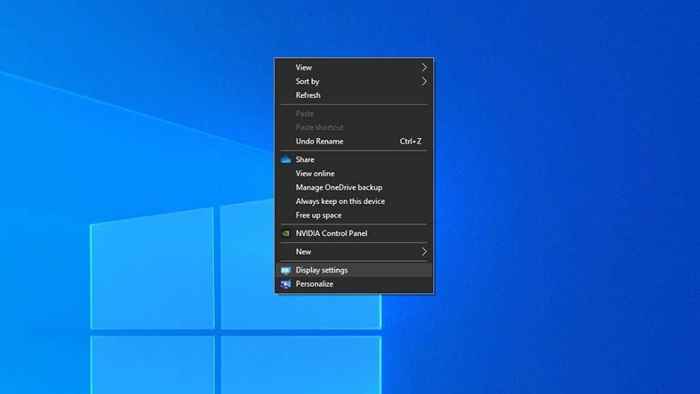
- Seleccionar Configuración de visualización avanzada.
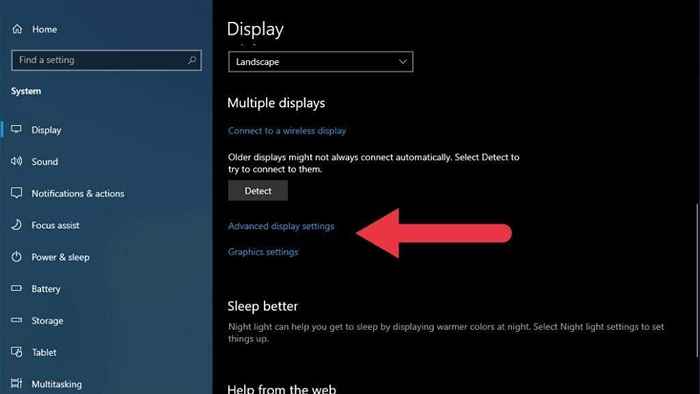
- En la información de visualización, tenga en cuenta el modelo de su tarjeta gráfica.
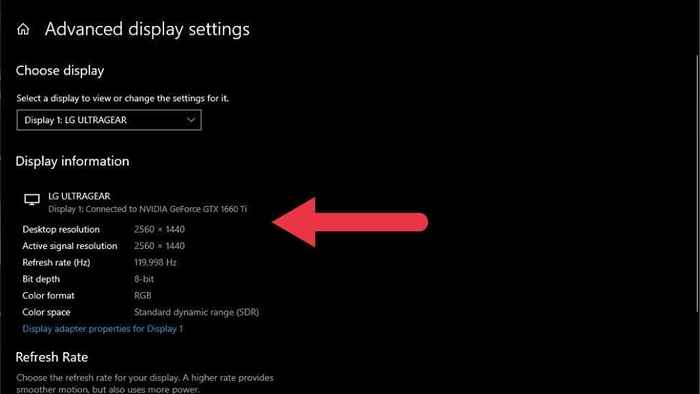
Este método le muestra la GPU conectada a una pantalla particular. Si está revisando la información para una pantalla conectada a una GPU diferente o algo así como una pantalla USB portátil, es posible que no muestre la información principal de la tarjeta gráfica.
Use su utilidad GPU
Las GPU de Intel, AMD y NVIDIA tienen sus utilidades de GPU personalizadas. Puede acceder a estas utilidades haciendo clic derecho en el escritorio y seleccionando la opción marcada con el fabricante de la GPU. En algunos casos, si tiene una GPU integrada y discreta, verá dos utilidades en la lista.
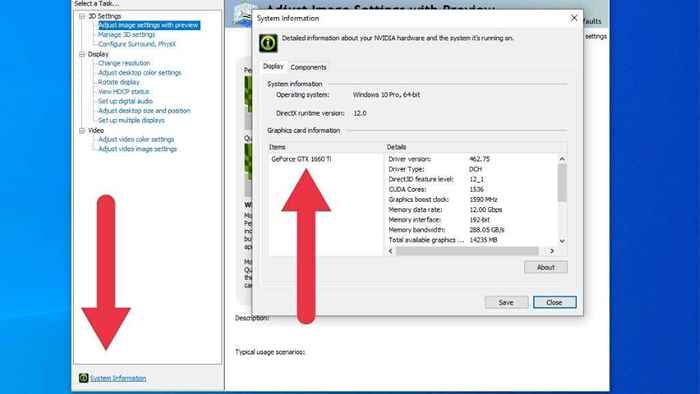
En este ejemplo, estamos usando el panel de control NVIDIA. Seleccionando Información del sistema, Obtendrá una lista completa de las especificaciones de la GPU, incluido el nombre del modelo y cuánto VRAM tiene. Las utilidades de AMD e Intel tienen información similar, así que consulte sus archivos de ayuda para obtener instrucciones exactas si no ve la sección correcta inmediatamente.
Use GPU-Z
GPU-Z es una utilidad de ajuste de terceros popular para Windows que le muestra toda la información que podría desear de su tarjeta gráfica. Simplemente descargue GPU-Z e instálelo. Luego, abra la aplicación para ver las tarjetas gráficas que tiene y sus detalles.
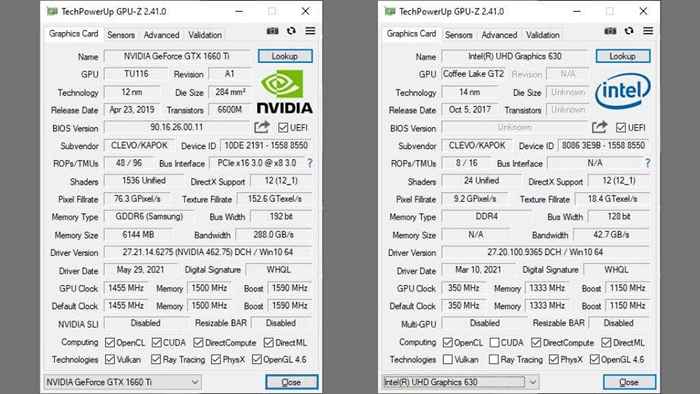
En la esquina inferior izquierda de la ventana, verá un menú desplegable que enumera todas las GPU en su sistema. Asegúrese de que se seleccione la tarjeta que desea conocer. La información más importante aquí está bajo Nombre y Tamaño de la memoria.
Busque su modelo de computadora en línea
Si tiene una computadora portátil o una computadora de escritorio preconstruida, a menudo puede simplemente buscar el modelo de la computadora y ver qué GPU se enumera. Tenga cuidado de usar el número de modelo exacto, ya que las versiones de la misma computadora pueden tener diferentes tarjetas gráficas en ellas.
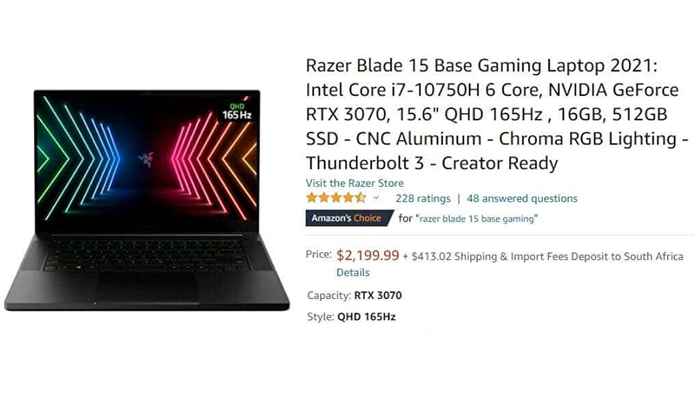 Un ejemplo de una lista de computadora en línea para el Razer Blade 15
Un ejemplo de una lista de computadora en línea para el Razer Blade 15 El sitio web para su modelo de computadora también puede enumerar varias tarjetas gráficas sin ninguna forma de saber cuál vino con el suyo específicamente. Luego, tendrás que confiar en uno de los otros métodos enumerados aquí.
Revise las pegatinas del sistema

Este consejo se aplica principalmente a las computadoras portátiles, pero algunos sistemas de escritorio tendrán una pegatina aplicada a su exterior con una lista de especificaciones centrales. En las computadoras portátiles, esto generalmente se encuentra en una de las esquinas inferiores del cuerpo de la computadora portátil. Una vez que tenga la información de estas pegatinas, es posible que desee considerar eliminarlos, ya que pueden ser sucios con el tiempo.
Abra la computadora y mira
Dependiendo de su tipo de computadora, este método puede ser fácil o difícil. Por ejemplo, si tiene un sistema de escritorio para juegos con un panel lateral de la ventana, puede mirar por la ventana y leer el nombre de la tarjeta. Las tarjetas de juego modernas tienden a tener el nombre escrito audazmente en algún lugar, pero incluso si tienes una tarjeta menos llamativa, el nombre del modelo estará en algún lugar de él.
Si no tiene una computadora con un panel lateral transparente, es posible que deba sacar el panel en cuestión. No tiene que meterse con ningún componente de computadora para hacer esto! Solo estás quitando un panel para echar un vistazo al sistema.

Esto no será de mucha ayuda si tiene una computadora portátil, pero es una forma confiable de identificar componentes para sistemas de escritorio. Si la tarjeta no tiene su modelo en lenguaje sencillo, busque un número de modelo impreso en la cubierta del disipador de calor o la placa de circuito. Luego google ese número de modelo para ver qué surge.
Revise la tarjeta gráfica que tiene ahora
Saber más sobre su tarjeta gráfica lo ayudará a resolver problemas como la pantalla negra de la muerte o cuando su sistema no puede detectar la tarjeta gráfica instalada. Si se pregunta si su tarjeta todavía está a la altura del trabajo que necesita que haga, diríjase al punto de referencia de la tarjeta de video y vea dónde se ubica actualmente en comparación con otras cartas en el mercado.
- « Cómo solucionarlo cuando Roku no tiene sonido
- 6 correcciones cuando la aplicación Spotify no responde o no se abre »

